Учебное пособие по бетону, чтобы сделать фон прозрачным в Illustrator
Illustrator, выпущенный Adobe, представляет собой программу, используемую для создания иллюстраций, рисунков и создания иллюстраций на Windows или Mac. Теперь это часть Adobe Creative Cloud, но вы можете подписаться на программное обеспечение самостоятельно. Будучи дизайнером, вы должны понимать, как правильно работать с программным обеспечением. Например, Illustrator не предлагает возможность установить цвет фона изображения. Это руководство покажет вам, как сделать фон прозрачным в Illustrator должным образом.
- Часть 1. Как сделать фон прозрачным в Illustrator
- Часть 2: Лучшая альтернатива Illustrator для прозрачного фона
- Часть 3. Часто задаваемые вопросы о прозрачном фоне Illustrator
Часть 1. Как сделать фон прозрачным в Illustrator
Adobe Illustrator — мощное графическое приложение. Он поставляется с замечательной функцией Image Trace, которая позволяет вам превращать изображения в векторы, чтобы вы могли плавно удалить белый фон в Illustrator.
Шаг 1:
Прежде всего, откройте изображение, фон которого вы хотите сделать прозрачным, в Illustrator.
Шаг 2:
Нажмите ключи на ПК или Cmd + Shift + D клавиши на Mac одновременно. Эта комбинация клавиш отобразит сетку прозрачности. Вы также можете включить его, выбрав Показать сетку прозрачности в Вид меню. С его помощью вы можете узнать, является ли фон вашего изображения прозрачным или нет.
Шаг 3:
Нажмите Инструмент выбора на панели инструментов или нажмите клавишу V на клавиатуре и выберите изображение на монтажной области.
Шаг 4:
Перейдите в Окно в верхней строке меню и выберите Трассировка изображения вызвать Трассировка изображения панели.
Шаг 5:
Далее оставьте Предустановленная значение по умолчанию, так как оно изменяется автоматически в соответствии с вашей модификацией. Если вы хотите внести другие изменения, выберите На заказ. Выбирать Результат трассировки в Вид возможность предварительного просмотра результата. Потяните вниз режим вариант и переключиться с Черное и белое в цвет.
Шаг 6:
Развернуть Дополнительно настройки, нажав на треугольник значок. Обязательно проверьте Игнорировать белый в Доступные опции .
Шаг 7:
После того как вы попали в Прослеживать Кнопка на Трассировка изображения панель, изображение превратится в вектор и сразу же сделает фон прозрачным в Illustrator. Вы можете просмотреть результат на главной панели.
Найдите файлы и папки, связанные с Photoshop, и переместите их в Корзину папку.
Шаг 8:
Последний, но не менее важный шаг — экспорт изображения в формате PNG. Перейдите в меню «Файл» из верхней строки меню, нажмите Экспортировать, и выберите Экспортировать как. Выберите PNG из Сохранить как меню типа и нажмите Экспортировать.
Шаг 9:
Во всплывающем диалоговом окне потяните вниз Цвет фона в предварительный просмотр , и выберите Прозрачность, Нажмите OK для подтверждения.
Примечание: В дополнение к PNG существует несколько форматов изображений, поддерживающих прозрачность фона в Illustrator, например SVG и TIFF. Кроме того, вы можете создать изображение с прозрачным фоном в графическом редакторе.
Кроме того, вы можете создать изображение с прозрачным фоном в графическом редакторе.
Часть 2: Лучшая альтернатива Illustrator для прозрачного фона
Illustrator — это лишь один из способов сделать фон прозрачным, но не единственный. Это дорого и стоит $ 29.99 в месяц. Кроме того, кривая обучения не является интуитивно понятной. Одним словом, Illustrator — не лучшая идея для того, чтобы сделать фон изображения прозрачным, если у вас его нет на рабочем столе.
Как удалить фон с помощью альтернативы Illustrator
Шаг 1:
Запустите веб-браузер, введите https://www.aiseesoft.com/online-bg-remover/ и нажмите клавишу Enter на клавиатуре, чтобы получить доступ к веб-странице.
Шаг 2:
Нажмите Загрузить портрет кнопку, чтобы открыть диалоговое окно открытия файла, найти и выбрать целевое изображение на жестком диске и открыть его. Веб-приложение поддерживает форматы JPG, JPEG, PNG и GIF.
Наконечник: Хотя ограничений на размер файла нет, загрузка большого изображения занимает некоторое время.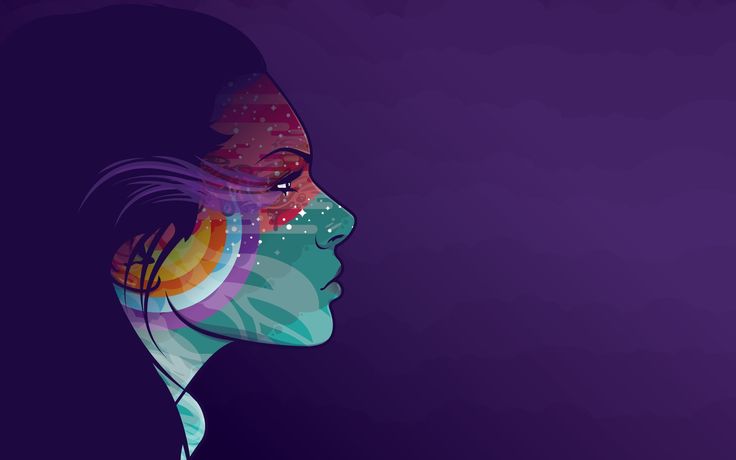 Это также определяется вашим интернет-соединением.
Это также определяется вашим интернет-соединением.
Шаг 3:
После загрузки вам будет представлено приложение для удаления фона, отображающее исходное изображение и результат. Вы можете использовать инструмент «Кисть», чтобы рисовать на исходном изображении и уточнять края.
Шаг 4:
По желанию можно перейти на Редактировать вкладку на левой боковой панели и получите бонусные инструменты, такие как обрезка изображения, изменение цвета фона и многое другое.
Шаг 5:
Когда вы закончите удаление фона в альтернативе Illustrator, нажмите кнопку Скачать кнопку, чтобы получить результат. Веб-приложение сохраняет изображение в формате PNG, автоматически сохраняя прозрачность.
Расширенное чтение:
- Удалить фон в фотошопе
Часть 3. Часто задаваемые вопросы о прозрачном фоне Illustrator
Какие форматы изображений поддерживают прозрачный фон?
Если вы хотите сделать фон изображения прозрачным, вам придется использовать несколько определенных форматов, таких как GIF, PNG, WebP, BMP, TIFF и JPEG 2000. По разным практическим причинам последние три обычно не используются.
По разным практическим причинам последние три обычно не используются.
Почему мой Illustrator не может сохранить прозрачный фон?
Сделать прозрачный фон в Illustrator не очень сложно; однако процесс экспорта очень важен для правильного сохранения результата. Вы должны сохранить изображение в формате PNG или других форматах, поддерживающих прозрачность. Кроме того, обязательно переключитесь Цвет фона на Прозрачный на Параметры PNG Диалог.
Как изменить цвет фона монтажной области в Illustrator?
По умолчанию Illustrator открывается с белой монтажной областью, но фон прозрачен. Белый цвет используется для обозначения пространства. Невозможно напрямую изменить цвет монтажной области.
Заключение
Теперь вы должны понять, как сделать фон изображения прозрачным в Adobe Illustrator. Иногда вам нужно удалить фон логотипа, изображения или портрета. Если у вас уже есть Illustrator на вашем компьютере, он может удовлетворить ваши потребности, следуя нашему руководству.
Что вы думаете об этом посте.
- 1
- 2
- 3
- 4
- 5
Прекрасно
Рейтинг: 4.9 / 5 (на основе голосов 354)Подпишитесь на нас в
Извлечение изображений в Illustrator
Руководство пользователя Отмена
Поиск
Последнее обновление Sep 23, 2022 02:35:40 PM GMT | Также применяется к Adobe Illustrator CS6
- Руководство пользователя Illustrator
- Основы работы с Illustrator
- Введение в Illustrator
- Новые возможности в приложении Illustrator
- Часто задаваемые вопросы
- Системные требования Illustrator
- Illustrator для Apple Silicon
- Рабочая среда
- Основные сведения о рабочей среде
- Создание документов
- Панель инструментов
- Комбинации клавиш по умолчанию
- Настройка комбинаций клавиш
- Общие сведения о монтажных областях
- Управление монтажными областями
- Настройка рабочей среды
- Панель свойств
- Установка параметров
- Рабочая среда «Сенсорное управление»
- Поддержка Microsoft Surface Dial в Illustrator
- Восстановление, отмена, история и автоматизация
- Повернуть вид
- Линейки, сетки и направляющие
- Специальные возможности в Illustrator
- Безопасный режим
- Просмотр графических объектов
- Работа в Illustrator с использованием Touch Bar
- Файлы и шаблоны
- Инструменты в Illustrator
- Выделение инструменты
- Выделение
- Частичное выделение
- Групповое выделение
- Волшебная палочка
- Лассо
- Монтажная область
- Выделение
- Инструменты навигации
- Рука
- Повернуть вид
- Масштаб
- Инструменты рисования
- Градиент
- Сетка
- Создание фигур
- Градиент
- Текстовые инструменты
- Текст
- Текст по контуру
- Текст по вертикали
- Текст
- Инструменты рисования
- Перо
- Добавить опорную точку
- Удалить опорные точки
- Опорная точка
- Кривизна
- Отрезок линии
- Прямоугольник
- Прямоугольник со скругленными углами
- Многоугольник
- Звезда
- Кисть
- Кисть-клякса
- Карандаш
- Формирователь
- Фрагмент
- Инструменты модификации
- Поворот
- Отражение
- Масштаб
- Искривление
- Ширина
- Свободное трансформирование
- Пипетка
- Смешать
- Ластик
- Ножницы
- Выделение инструменты
- Введение в Illustrator
- Illustrator на iPad
- Представляем Illustrator на iPad
- Обзор по Illustrator на iPad.

- Ответы на часто задаваемые вопросы по Illustrator на iPad
- Системные требования | Illustrator на iPad
- Что можно и нельзя делать в Illustrator на iPad
- Обзор по Illustrator на iPad.
- Рабочая среда
- Рабочая среда Illustrator на iPad
- Сенсорные ярлыки и жесты
- Комбинации клавиш для Illustrator на iPad
- Управление настройками приложения
- Документы
- Работа с документами в Illustrator на iPad
- Импорт документов Photoshop и Fresco
- Выбор и упорядочение объектов
- Создание повторяющихся объектов
- Объекты с переходами
- Рисование
- Создание и изменение контуров
- Рисование и редактирование фигур
- Текст
- Работа с текстом и шрифтами
- Создание текстовых надписей по контуру
- Добавление собственных шрифтов
- Работа с изображениями
- Векторизация растровых изображений
- Цвет
- Применение цветов и градиентов
- Представляем Illustrator на iPad
- Облачные документы
- Основы работы
- Работа с облачными документами Illustrator
- Общий доступ к облачным документам Illustrator и совместная работа над ними
- Обновление облачного хранилища для Adobe Illustrator
- Облачные документы в Illustrator | Часто задаваемые вопросы
- Устранение неполадок
- Устранение неполадок с созданием или сохранением облачных документов в Illustrator
- Устранение неполадок с облачными документами в Illustrator
- Основы работы
- Добавление и редактирование содержимого
- Рисование
- Основы рисования
- Редактирование контуров
- Рисование графического объекта с точностью на уровне пикселов
- Рисование с помощью инструментов «Перо», «Кривизна» и «Карандаш»
- Рисование простых линий и фигур
- Трассировка изображения
- Упрощение контура
- Определение сеток перспективы
- Инструменты для работы с символами и наборы символов
- Корректировка сегментов контура
- Создание цветка в пять простых шагов
- Рисование перспективы
- Символы
- Рисование контуров, выровненных по пикселам, при создании проектов для Интернета
- 3D-эффекты и материалы Adobe Substance
- Подробнее о 3D-эффектах в Illustrator
- Создание трехмерной графики
- Проецирование рисунка на трехмерные объекты
- Создание трехмерных объектов
- Создание трехмерного текста
- Подробнее о 3D-эффектах в Illustrator
- Цвет
- О цвете
- Выбор цветов
- Использование и создание цветовых образцов
- Коррекция цвета
- Панель «Темы Adobe Color»
- Цветовые группы (гармонии)
- Панель «Темы Color»
- Перекрашивание графического объекта
- Раскрашивание
- О раскрашивании
- Раскрашивание с помощью заливок и обводок
- Группы с быстрой заливкой
- Градиенты
- Кисти
- Прозрачность и режимы наложения
- Применение обводок к объектам
- Создание и редактирование узоров
- Сетки
- Узоры
- Выбор и упорядочение объектов
- Выделение объектов
- Слои
- Группировка и разбор объектов
- Перемещение, выравнивание и распределение объектов
- Размещение объектов
- Блокировка, скрытие и удаление объектов
- Создание дубликатов объектов
- Поворот и отражение объектов
- Перерисовка объектов
- Кадрирование изображений
- Трансформирование объектов
- Объединение объектов
- Вырезание, разделение и обрезка объектов
- Марионеточная деформация
- Масштабирование, наклон и искажение объектов
- Объекты с переходами
- Перерисовка с помощью оболочек
- Перерисовка объектов с эффектами
- Создание фигур с помощью инструментов «Мастер фигур» и «Создание фигур»
- Работа с динамическими углами
- Улучшенные процессы перерисовки с поддержкой сенсорного ввода
- Редактирование обтравочных масок
- Динамические фигуры
- Создание фигур с помощью инструмента «Создание фигур»
- Глобальное изменение
- Текст
- Дополнение текстовых и рабочих объектов типами объектов
- Создание маркированного и нумерованного списков
- Управление текстовой областью
- Шрифты и оформление
- Форматирование текста
- Импорт и экспорт текста
- Форматирование абзацев
- Специальные символы
- Создание текста по контуру
- Стили символов и абзацев
- Табуляция
- Текст и шрифты
- Поиск отсутствующих шрифтов (технологический процесс Typekit)
- Обновление текста из Illustrator 10
- Шрифт для арабского языка и иврита
- Шрифты | Часто задаваемые вопросы и советы по устранению проблем
- Создание эффекта 3D-текста
- Творческий подход к оформлению
- Масштабирование и поворот текста
- Интерлиньяж и межбуквенные интервалы
- Расстановка переносов и переходы на новую строку
- Усовершенствования работы с текстом
- Проверка орфографии и языковые словари
- Форматирование азиатских символов
- Компоновщики для азиатской письменности
- Создание текстовых проектов с переходами между объектами
- Создание текстового плаката с помощью трассировки изображения
- Создание специальных эффектов
- Работа с эффектами
- Стили графики
- Создание тени
- Атрибуты оформления
- Создание эскизов и мозаики
- Тени, свечения и растушевка
- Обзор эффектов
- Веб-графика
- Лучшие методы создания веб-графики
- Диаграммы
- SVG
- Создание анимации
- Фрагменты и карты изображений
- Рисование
- Импорт, экспорт и сохранение
- Импорт
- Импорт файлов графических объектов
- Импорт растровых изображений
- Импорт графического объекта из Photoshop
- Помещение нескольких файлов в документ
- Извлечение изображений
- Импорт файлов Adobe PDF
- Импорт файлов EPS, DCS и AutoCAD
- Сведения о связях
- Библиотеки Creative Cloud Libraries в Illustrator
- Библиотеки Creative Cloud Libraries в Illustrator
- Диалоговое окно «Сохранить»
- Сохранение иллюстраций
- Экспорт
- Использование графического объекта Illustrator в Photoshop
- Экспорт иллюстрации
- Сбор ресурсов и их массовый экспорт
- Упаковка файлов
- Создание файлов Adobe PDF
- Извлечение CSS | Illustrator CC
- Параметры Adobe PDF
- Информация о файле и метаданные
- Импорт
- Печать
- Подготовка к печати
- Настройка документов для печати
- Изменение размера и ориентации страницы
- Задание меток обреза для обрезки и выравнивания
- Начало работы с большим холстом
- Печать
- Наложение
- Печать с управлением цветами
- Печать PostScript
- Стили печати
- Метки и выпуск за обрез
- Печать и сохранение прозрачных графических объектов
- Треппинг
- Печать цветоделенных форм
- Печать градиентов, сеток и наложения цветов
- Наложение белого
- Подготовка к печати
- Автоматизация задач
- Объединение данных с помощью панели «Переменные»
- Автоматизация с использованием сценариев
- Автоматизация с использованием операций
- Устранение неполадок
- Проблемы с аварийным завершением работы
- Восстановление файлов после сбоя
- Проблемы с файлами
- Поддерживаемые форматы файлов
- Проблемы с драйвером ГП
- Проблемы устройств Wacom
- Проблемы с файлами DLL
- Проблемы с памятью
- Проблемы с файлом настроек
- Проблемы со шрифтами
- Проблемы с принтером
- Как поделиться отчетом о сбое с Adobe
Эта функция доступна в Adobe Illustrator CS6, CC и более поздних версиях.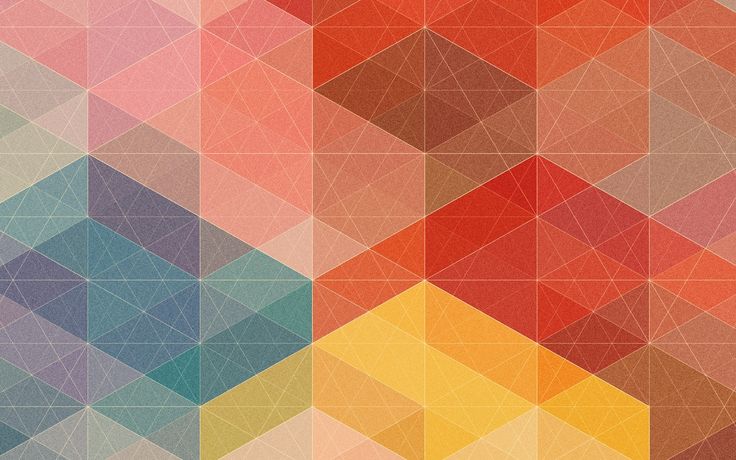 Чтобы присоединиться к сервису Adobe Creative Cloud, перейдите на веб-страницу, посвященную Adobe Creative Cloud.
Чтобы присоединиться к сервису Adobe Creative Cloud, перейдите на веб-страницу, посвященную Adobe Creative Cloud.
При встраивании изображений в файл Illustrator они сохраняются внутри документа. Вы можете извлечь встроенные изображения и заменить их соответствующими извлеченными PSD- или TIFF-файлами. Вы можете также использовать или редактировать извлеченные файлы вне программы Illustrator.
Выделите встроенное изображение в документе и выполните одно из следующих действий:
- На палитре Панель управления выберите Извлечь.
- В меню палитры Связи выберите Извлечь.
В диалоговом окне Извлечение укажите название и местоположение нового файла (только для PSD или TIFF) и нажмите Сохранить.
Объект извлекается и связывается с файлом Illustrator.
Более подробную информацию о связанных и встроенных файлах см. в разделе Управление связанными и встроенными файлами.
Вход в учетную запись
Войти
Управление учетной записью
Как удалить фон Illustrator — Clickmajic
- Марк Меллер
- 2 ноября 2021 г.

Поделиться этой записью
Оглавление
- 1 Удалить фон в Illustrator
- 2 Как удалить фон в Illustrator?
- 3 Как экспортировать свой вектор как PNG с прозрачным фоном
- 4 Как избавиться от белого фона в Illustrator?
- 5 Как сделать фон PNG прозрачным?
- 6 Почему Illustrator не может завершить предварительный просмотр?
- 7 Удалить фоновый иллюстратор
- 8 Удалить фон в иллюстраторе
- 9 Удалить фон в иллюстраторе
- 10 Удалить фон из изображения Illustrator
- 11 Удалить фоновый рисунок с помощью Illustrator
- 12 Как удалить фон в Illustrator: часто задаваемые вопросы
- 12.1 Как сделать фон прозрачным в Illustrator?
- 12.2 Как удалить фон объекта в Illustrator?
- 12.3 Как удалить белый фон с изображения в Illustrator?
С момента своего выпуска 35 лет назад Adobe Illustrator является отраслевым стандартом приложения для рисования векторных изображений.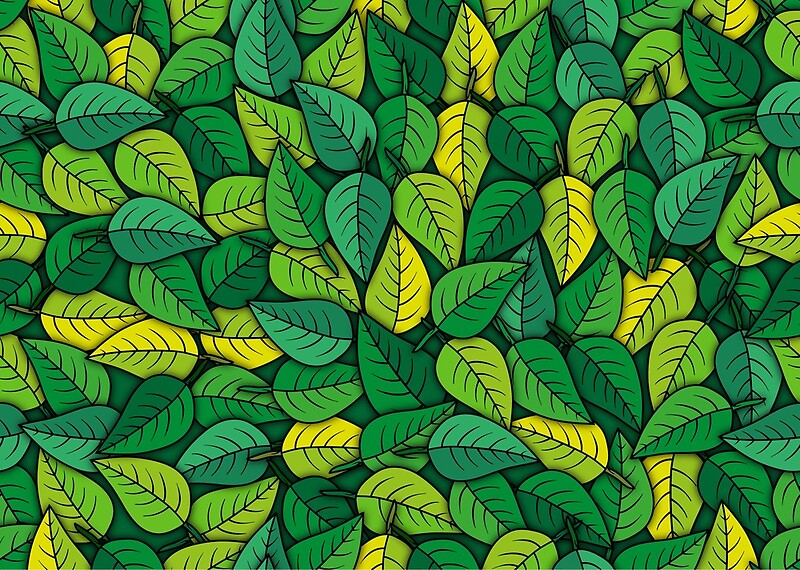 Illustrator — обязательное программное обеспечение для всех, кто занимается типографикой, иллюстрацией или дизайном логотипов. В этом уроке вы узнаете, как удалять фон в Illustrator, и приобретете в процессе некоторые новые навыки.
Illustrator — обязательное программное обеспечение для всех, кто занимается типографикой, иллюстрацией или дизайном логотипов. В этом уроке вы узнаете, как удалять фон в Illustrator, и приобретете в процессе некоторые новые навыки.
Эта статья покажет вам, как использовать Adobe Illustrator для удаления фоновых изображений из изображения.
Adobe Illustrator можно использовать для удаления фоновых изображений различными способами. В этой статье показано, как найти и удалить фон изображения двумя разными способами: преобразовать его в обтравочную маску и использовать инструмент «Ластик».
Clickmajic поможет вам удалить фоновые изображения с вашей фотографии. Таким образом, вы не ограничены преобразованием изображения в белый цвет, но можете использовать любой цвет или дизайн, который захотите.
1. Поместите изображение на свой компьютер (перетащите)
2. Когда дело доходит до удаления фона с фотографий вашего продукта, позвольте ИИ сделать тяжелую работу.
3. Сохраните снимок с высоким разрешением на свой компьютер.
Сохраните снимок с высоким разрешением на свой компьютер.
Удивительный! Вы сможете удалить фон примерно за 5 секунд.
Теперь у нас есть API, который позволяет массово удалять фоновые изображения.
Удалить фон в Illustrator
Adobe Illustrator — это программа для создания эскизов и графического дизайна, которая хорошо работает на платформах Mac и Windows. Illustrator — это лучшая программа для создания векторных иллюстраций в компьютерной индустрии. Illustrator позволяет создавать все, от простых значков до многослойных диаграмм. Illustrator также позволяет работать с изображениями. Illustrator может помочь вам удалить фон с изображения. В Adobe Illustrator вы можете сформировать передний объект с помощью волшебной палочки или инструмента «Перо», чтобы удалить фон с изображения. Затем щелкните изображение правой кнопкой мыши и выберите «Создать обтравочную маску». Удалить фон и использовать свою фотографию на веб-сайтах или в других творческих проектах просто, как только вы нажмете на нее.
Как удалить фон в Illustrator?
В Illustrator есть несколько шагов для удаления фона.
Доступны 3D-анимация, моделирование, симуляция, разработка игр и другие услуги.
Использование инструмента «Перо»
В качестве примера рассмотрим изображение выше. Мы сохраним мороженое на этом изображении и удалим фон.
Шаг 1: Создайте новый проект и вставьте в него изображение. Чтобы удалить фон изображения с фотографии, создайте точную форму вокруг области фотографии, которую вы хотите сохранить. Лучше всего добиться такого уровня точности с помощью инструмента масштабирования. Вы можете нажать Z или выбрать устройство на панели инструментов.
Шаг 2: На панели инструментов выберите инструмент «Перо». С помощью этого инструмента вы можете выбрать объект, создав контур с помощью серии щелчков мышью. Каждый щелчок способствует созданию единой точки привязки. Из-за удаления лишних точек привязки появится линия, соединяющая новую точку с предыдущей. Один раз Щелкните край переднего объекта, чтобы создать первую точку привязки. В конце концов, вы захотите использовать эти опорные точки для создания контура, который будет окружать основной объект.
Один раз Щелкните край переднего объекта, чтобы создать первую точку привязки. В конце концов, вы захотите использовать эти опорные точки для создания контура, который будет окружать основной объект.
Шаг 3: Чтобы создать контур, щелкайте рядом с краем объекта, пока не достигнете первой точки привязки. Чтобы вернуться туда, где вы начали, щелкните по всему контуру объекта переднего плана. Если вы будете держаться как можно ближе к краю, Illustrator поможет вам настроить клики для большей точности.
Чтобы завершить обводку, еще раз щелкните первую точку привязки. Теперь объект окружен пунктирным узором.
Как экспортировать свой вектор как PNG с прозрачным фоном
Теперь вы захотите экспортировать свой вектор с прозрачным фоном. Все, что вам нужно сделать, это убедиться, что для этого правильно установлен один параметр в окне параметров PNG.
- Выберите Файл в строке меню.
- Наведите указатель мыши на «Экспорт» в меню «Файл», затем выберите «Экспортировать как».

- Выберите место для экспорта и дайте своему файлу имя.
- Выберите PNG в меню «Тип файла».
- Щелкните кнопку Экспорт. Откроется диалоговое окно «Параметры PNG».
- Убедитесь, что для параметра «Цвет фона» установлено значение «Прозрачный» в разделе «Предварительный просмотр» параметров PNG.
- Выберите ОК.
На этом обсуждение завершается. Теперь вы можете найти свое изображение PNG с прозрачным фоном в указанном вами месте файла.
Как избавиться от белого фона в Illustrator?
Чтобы создать обтравочную маску, перейдите в «Объект»> «Обтравочная маска»> «Создать» и выберите как свой объект, так и изображение. Белый фон будет удален с вашего изображения. Вы даже можете отодвинуть изображение от монтажной области, чтобы открыть серый фон Illustrator.
Как сделать фон PNG прозрачным?
На большинстве картинок можно сделать прозрачную область. Выберите изображение, на котором вы хотите сделать прозрачные области.
В раскрывающемся меню выберите «Работа с рисунками»> «Изменить цвет»> «Установить прозрачный цвет».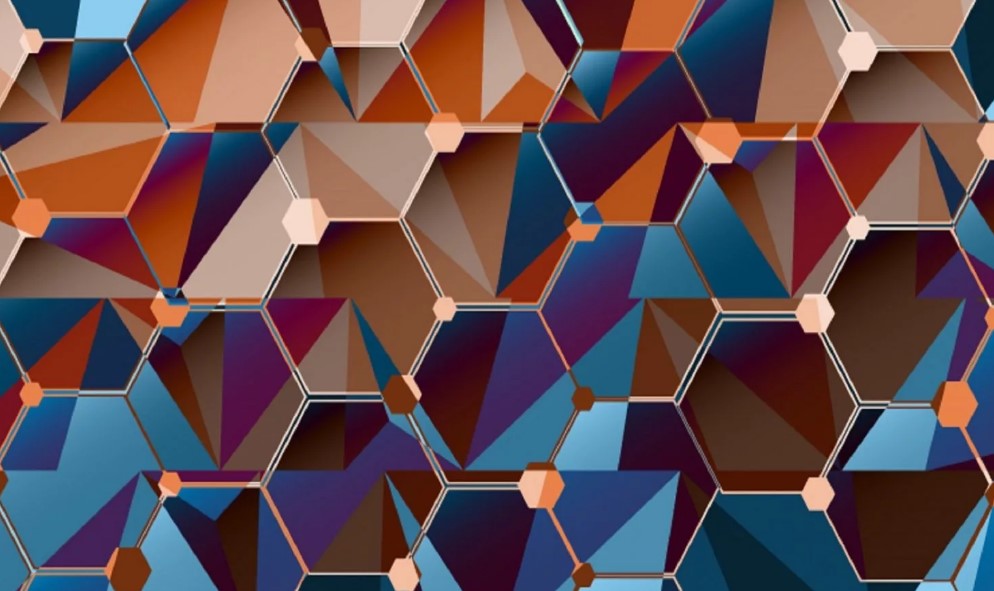 Щелкните цвет, который нужно сделать прозрачным на изображении.
Щелкните цвет, который нужно сделать прозрачным на изображении.
Почему Illustrator не может завершить предварительный просмотр?
Adobe Systems установила минимальные и рекомендуемые требования к компьютеру для запуска своих программ. Ваш компьютер может не справиться с требованиями предварительного просмотра ваших работ, если вы используете Adobe Illustrator в системе с ограниченным объемом памяти или места на жестком диске.
Вернуться к началу: Убрать фон в иллюстраторе
Удалить фоновый иллюстратор
Иллюстраторы фона работают в мире профессионального графического дизайна, чтобы создавать привлекательные и бесшовные фоны для веб-проектов и печатных проектов. Они также могут создавать различные изображения для рекламных материалов, таких как брошюры и упаковки продуктов. Фоновые иллюстраторы обычно имеют опыт работы в области искусства или дизайна и часто используют программное обеспечение, такое как Adobe Photoshop и Illustrator, для создания своих работ. Они часто работают с клиентами как в электронном, так и в печатном формате, создавая различные элементы проекта, прежде чем передать его графическому дизайнеру. Как правило, фоновые иллюстраторы получают зарплату, соответствующую их опыту и навыкам. Они часто работают над краткосрочными заданиями, что означает, что они часто переключаются между разными жанрами и стилями. Таким образом, портфолио иллюстратора должно демонстрировать различные навыки и стили, чтобы получить лучшие возможности для работы.
Они часто работают с клиентами как в электронном, так и в печатном формате, создавая различные элементы проекта, прежде чем передать его графическому дизайнеру. Как правило, фоновые иллюстраторы получают зарплату, соответствующую их опыту и навыкам. Они часто работают над краткосрочными заданиями, что означает, что они часто переключаются между разными жанрами и стилями. Таким образом, портфолио иллюстратора должно демонстрировать различные навыки и стили, чтобы получить лучшие возможности для работы.
Удалить фон в иллюстраторе
Illustrator — отличная программа для создания иллюстраций и логотипов. Однако многие люди испытывают трудности с удалением фоновых изображений со своих работ. Это руководство покажет вам, как легко удалить фон в Illustrator. Чтобы удалить фон в Illustrator, сначала откройте изображение, которое хотите изменить. Затем нажмите на панель «Фон» и выберите изображение, которое хотите удалить. Наконец, выберите параметр «Удалить фон» на панели инструментов.
Удалить фон в иллюстраторе
Если вы хотите удалить фон с изображения в Adobe Illustrator, вы можете использовать различные инструменты и методы. Один из способов — использовать инструмент «Обрезка», чтобы удалить фон изображения.
- Откройте свое изображение в Illustrator и выберите инструмент Crow Crow на панели инструментов. В появившейся панели параметров выберите разрешение для обрезанного изображения (например, 72 dpi).
- . Убедитесь, что установлен флажок «Выборочная обрезка», а затем перетащите рамку вокруг области изображения, которую вы хотите обрезать. Активная часть курсора обрезки изменится на перекрестие, что позволит вам точно обрезать изображение.
- . Когда вы закончите обрезку, нажмите «ОК» на панели параметров. Ваше обрезанное изображение будет отображаться в окне документа, готовое к использованию.
Удалить фон из изображения Illustrator
Редакторы изображений, такие как Adobe Photoshop и GIMP, предлагают множество инструментов для удаления фона с изображений.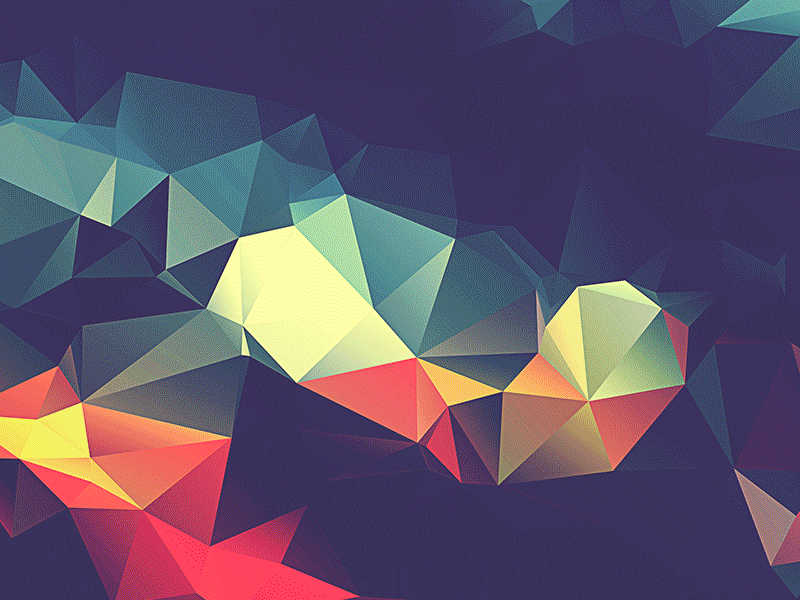 Вот три метода, которые вы можете попробовать:
Вот три метода, которые вы можете попробовать:
- Используйте инструмент «Градиент»: нажмите и удерживайте кнопку панели инструментов градиента (над ползунком) и перетащите вверх или вниз, чтобы изменить направление и величину градиента. Чтобы полностью удалить фон, нажмите и удерживайте один из углов градиента и сотрите его.
- . Использование масок слоя. Выберите «Слой» > «Новая маска» в строке меню или нажмите Ctrl+J (Windows) или Command+J (Mac). Чтобы удалить фон со всего слоя, нажмите на белый фон вокруг края слоя и используйте инструмент «Кисть», чтобы закрасить любые области, которые вы хотите сохранить. Чтобы удалить фон только из определенных областей, используйте инструмент «Выделение» и нарисуйте прямоугольную или многоугольную маску вокруг этих областей.
- . Использование «Пластики». Выберите «Фильтр» > «Пластика» > «Размытие» > «Фон», чтобы удалить фон с помощью эффекта размытия по Гауссу. Вы также можете использовать этот фильтр для искажения фона, например, делая его размытым по краям или увеличивая его, чтобы он покрывал большую часть изображения.

Удалить фоновый рисунок с помощью Illustrator
В мире графического дизайна одним из самых универсальных инструментов является Adobe Illustrator. Здесь мы покажем вам, как удалить фоновую графику с фотографий в Adobe Illustrator.
Как удалить фон в Illustrator: часто задаваемые вопросы
Как сделать фон прозрачным в Illustrator?
Есть несколько способов сделать фон файла Illustrator прозрачным. Один из способов — использовать панель «Прозрачность», расположенную в диалоговом окне «Сохранить как». На панели «Прозрачность» есть три разных параметра («Прозрачность», «Альфа» и «Отмена»), которые можно использовать для изменения перехода фонового изображения с одного слоя на другой. Другой способ сделать фон прозрачным — выбрать «Файл» > «Сохранить для Интернета», а затем ввести URL-адрес файла, который будет содержать ваш прозрачный фон. Это автоматически сохранит файл с расширением .web; затем вы можете открыть его в веб-браузере, выбрав «Файл» > «Открыть в браузере».![]()
Как удалить фон объекта в Illustrator?
В Illustrator можно удалить фон объекта, выбрав объект, а затем выбрав фон с помощью инструмента «Выбор объекта». Затем вы можете удалить фон с помощью клавиши Delete.
Как удалить белый фон с изображения в Illustrator?
Если изображение имеет белый фон позади него, вы можете удалить фон с помощью панели «Прозрачность» в Illustrator. Для этого сначала выберите изображение в документе, а затем откройте панель «Прозрачность», щелкнув маленький треугольник справа от строки состояния. Это отобразит все настройки прозрачности Illustrator для выбранного объекта. Затем снимите любой из флажков в нижней части панели и нажмите «ОК». Это сохранит ваши изменения и автоматически сделает прозрачными любые другие объекты в вашем документе, которые используют функции прозрачности.
Больше для изучения
Советы и хитрости
Shopify Простой размер баннера темы
Размер баннера Shopify Simple Theme Если вы хотите изменить размер баннера Shopify Simple Theme, выполните несколько простых шагов.
Марк Меллер 29 апреля 2022 г.
Советы и хитрости
Должен ли я использовать Shopify или Woocommerce
Должен ли я использовать Shopify или Woocommerce Как владелец малого бизнеса, у вас, несомненно, есть два конкурирующих варианта для вашей платформы электронной коммерции: Shopify и Woocommerce.
Марк Меллер 27 апреля 2022 г.
Компания
- О нас
- Свяжитесь с нами
- Вопросы-Ответы
- Блог
User Cases
- Персональное использование
- Фотография
- Электронная коммерция
- Автосалоны
- Политика конфиденциальности
- общие положения и условия
- Условия использования
- Политика возврата
- Карта сайта
Соцсети
Facebook Instagram YouTube Linkedin
Все товарные знаки, знаки обслуживания, торговые наименования, названия продуктов, логотипы и внешний вид, представленные на нашем веб-сайте, являются собственностью их соответствующих владельцев.
© 2021 авторское право принадлежит Clickmajic
Russian
6870 Backgrounds Compatible with Adobe Illustrator
Refine by
Clear
Categories
Backgrounds
6,870
Textures
2,934
Social
3,142
Patterns
3,894
Icons
28,460
Объекты
21 457
Иллюстрации
49 491
Поддерживаемые приложения
Adobe Photoshop
3,828
Adobe Illustrator
6,870
Figma
1,244
Sketch
2,288
Affinity Designer
3,012
File Types
JPG
5,524
PNG
2,240
Свойства
Вектор
4 492
Многослойный
2 844
Мозаичный
1 392
0003
Clear
Categories
Backgrounds
6,870
Textures
2,934
Social
3,142
Patterns
3,894
Icons
28,460
Objects
21,457
Illustrations
49,491
Поддерживаемые приложения
Adobe Photoshop
3 828
Adobe Illustrator
6 870
Figma
1,244
Sketch
2,288
Affinity Designer
3,012
File Types
JPG
5,524
PNG
2,240
Properties
Vector
4,492
Layered
2 844
Мозаика
1 392
В тренде:
- Геометрическая форма
Популярно:
- background
- logo
- pattern
- abstract
- 3d
Sort by PopularNew
Cute frame composed of Easter bunnies,unicorns
By masastarus
Add to collection
Download
Geometric Коллекция Waves
Автор codetoform
Добавить в коллекцию
Скачать
Диаграмма Вороного Вектор Фоны
Автор Vackground
Add to collection
Download
Flat Creative Workspace Tools
By vuuuds
Add to collection
Download
New Pop-art Vector Collage
By danjazzia
Add to collection
Download
Шабда Алам
По Шастре
Добавить в коллекцию
Скачать
100 Snow Overlays
По M-e-f
Добавить в коллекцию
Скачать
Зимний город Урбанский зимний ландшафт
от Faber14
Добавить в коллекцию
Скачать
Бесплатный перец чили.

Скачать
Набор камуфляжных узоров
By MastakA
Добавить в коллекцию
Скачать
7 Ночной лес Игровые фоны
By AurJas
Add to collection
Download
Solar Marble Texture Vol.1
By Digital_infusion
Add to collection
Download
Organic Patterns — 2 color palettes
By Youandigraphics
Добавить в коллекцию
Скачать
The Simple Chic
By hellomartco
Добавить в коллекцию
Скачать
Atomic — 30 Abstract Design Pack
от MicroMove
Добавить в коллекцию
Скачать
Коллекция листвы для акварельной листв
By CollectiveOffset
Добавить в коллекцию
Скачать
Набор цветных заголовков Flat Line
By graphics4u
Добавить в коллекцию
Скачать
Образцы мороженого
от WOWOMNOM
Добавить в коллекцию
Скачать
15 Рождество Бесплатные
78788788788788888888888888888888888888888888888888888888888888888888888888888888888888888888788н. Space Nebula Backgrounds
Space Nebula BackgroundsАвтор: themefire
Добавить в коллекцию
Скачать
Зимние цветы
Автор Lidiebug
Add to Collection
Скачать
Vector Voodoo State акварели 40 PNG
Автор MikiBith
Добавить в коллекцию
Скачать
Натуральные фруктовые соки Бесшовные узоры Vol2
By Wutip
Add to collection
Download
Vector Floral Frames
By EugeniaHauss
Add to collection
Download
Wavy Stone Backgrounds
By MaamounAlbibi
Add to collection
Download
100 фонов с геометрическим многоугольником
By Layerform
Добавить в коллекцию
Скачать
Винтажные значки и дизайны футболок для серфинга / Summer Logo
By JeksonJS
Add to collection
Download
Vector lace frame wedding
By dandelionery
Add to collection
Download
Polygon Pattern Background
By BNIMIT
Add to collection
Скачать
Набор акварелей Winter Design
By AnnaIvanir
Добавить в коллекцию
Скачать
Vintage Mountain Print & Patterns
By barsrsind
Add to collection
Download
50 Hexagonal Backgrounds
By brigat
Add to collection
Download
Watercolor Leaves Collection
By switzergirl
Добавить в коллекцию
Скачать
Художественная студия: Acrylic Toolkit
By Veila
Добавить в коллекцию
Скачать
Валентинские бесшовные узоры
от ICONSOUL
Добавить в коллекцию
Скачать
Аквальс
Автор IanMikraz
Добавить в коллекцию
Скачать
Медведь держит арбуз Бесшовный узор
от MISPIN
Добавить в коллекцию
Скачать
Cat Doodle — бесшовная картина
от Designesto
Add to Collection
Скачать
Vintage Botanical Patterns
By FreezerNiaMedia
99000
99000
99000
99000
99000
99000
99000
99000
99000
99000
99000
9.
 Скачать
СкачатьАбстрактный технологический фон
By Zffoto
Добавить в коллекцию
Скачать
Набор бизнес -страниц шаблонов дизайна веб -страницы
от Puresolution
Добавить в коллекцию
Скачать
Доставка беспилотных летательных аппаратов Изометрическая иллюстрация — T2
от Angelbi88
Добавить в коллекцию
Загрузка
Add Collection
40003
. Мягкие абстрактные волнистые фоны
By devotchkah
Добавить в коллекцию
Скачать
Фоны с фейерверками
By StrokeVorkz
Добавить в коллекцию
Скачать
Избранная графика
Adobe illustrator абстрактный фон векторов скачать бесплатно графический дизайн
Расширенный поиск Запросить дизайн
[ Векторы ] Абстрактный фон (ai, eps 5. 81MB)
81MB)
All-free-download.com
[ Векторы ] абстрактный фон ( ai , eps 643.68KB )
All-free-download.com
[ Векторы ] Абстрактный фон (ai, eps 11.54MB)
All-free-download.com
[ Векторы ] молекулярная структура, абстрактный фон (ai, eps 5.66MB)
All-free-download.com
абстрактный абстрактный фон adobe adobe абстрактный adobe фон adobe illustrator background illustrator background adobe illustrator цветной фон adobe illustrator абстрактный фон фон adobe illustrator adobe illustrator background векторный пакет скачать бесплатно adobe illustrator простой фон плакат adobe illustrator текстура фон абстрактный дизайн adobe illustrator черный абстрактный дизайн adobe illustrator eps бесплатно adobe illustrator спорт фон
[ Векторы ] абстрактный фон ( ai, eps 6. 13MB )
13MB )
All-free-download.com
[ Векторы ] Абстрактный фон (ai, eps 14.59MB)
All-free-download.com
[ Векторы ] абстрактный фон ( ai , eps 1.76MB )
All-free-download.com
[ Векторы ] абстрактный фон (ai, eps 22.02MB)
All-free-download.com
[ Векторы ] Абстрактный фон ( ai , eps 2.05MB )
All-free-download.com
[Векторы] Два кредита зеленый свет абстрактный фон (ai, eps 6. 42MB)
42MB)
All-free-download.com
[ Векторы ] Абстрактный фон ( ai , eps 2.54MB )
All-free-download.com
[ Векторы ] шаблон фона абстракции динамических линий ( .ai .eps 55.71MB )
All-free-download.com
[Векторы] Абстрактный фон (ai, eps 3.17MB)
All-free-download.com
[Векторы] Абстрактный фон (ai, eps 2.23MB)
All-free-download.com
[ Векторы ] абстрактный фон (ai, eps 5. 15MB)
15MB)
All-free-download.com
[ Векторы ] Абстрактный фон (ai, eps 3.99MB)
All-free-download.com
[ Векторы ] Абстрактные фоны (ai, eps 1.26MB)
All-free-download.com
[Векторы] Абстрактный фон (ai, eps 7.03MB)
All-free-download.com
[ Векторы ] абстрактный фон ( ai , eps 1,016.24KB )
All-free-download.com
[ Векторы ] Боке абстрактный фон (ai, eps 5. 76MB)
76MB)
All-free-download.com
[ Векторы ] Абстрактный фон (ai, eps 2.31MB)
All-free-download.com
[ Векторы ] синий абстрактный фон ( ai, eps 5.94 МБ)
All-free-download.com
[ Векторы ] абстрактный фон ( ai , eps 2.41MB )
All-free-download.com
[Векторы] Абстрактный фон (ai, eps 3.12MB)
All-free-download.com
[Векторы] Бумажный круг абстрактный фон (ai, eps 4. 15MB)
15MB)
All-free-download.com
Загрузка дополнительных элементов, пожалуйста, подождите…
Идет загрузка дополнительных элементов, пожалуйста, подождите…
Критерий поиска:
Тип поиска:
Совпадение с любымСовпадение со всеми
Искать в:
ВекторыИконкиФотоШрифтыШаблоны сайтовPSD
Лицензия:
Все лицензииРазрешить коммерческое использование
Результат сортировки:
Сначала лучшее совпадениеСначала новыеСначала много загрузокСначала меньше загрузок
- Дом
- Лицензии
- Срок
- Конфиденциальность
- О
- Контакт
Дизайны, темы, шаблоны и загружаемые графические элементы Background Illustrator на Dribbble
Посмотреть проект Тигр .





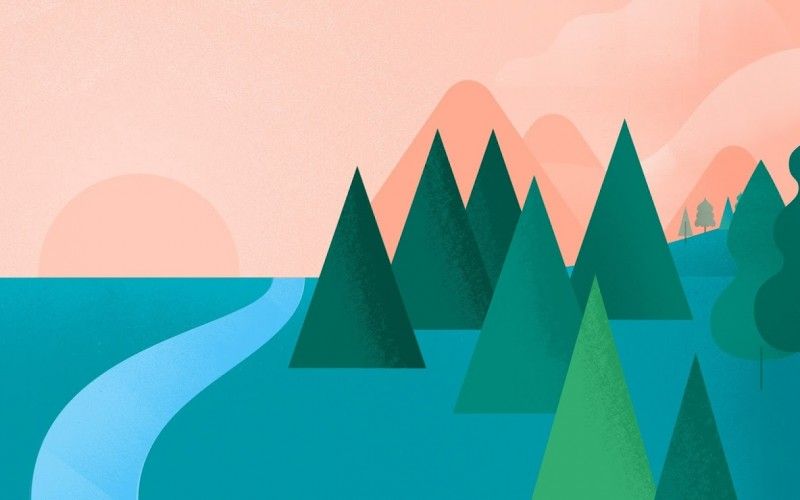

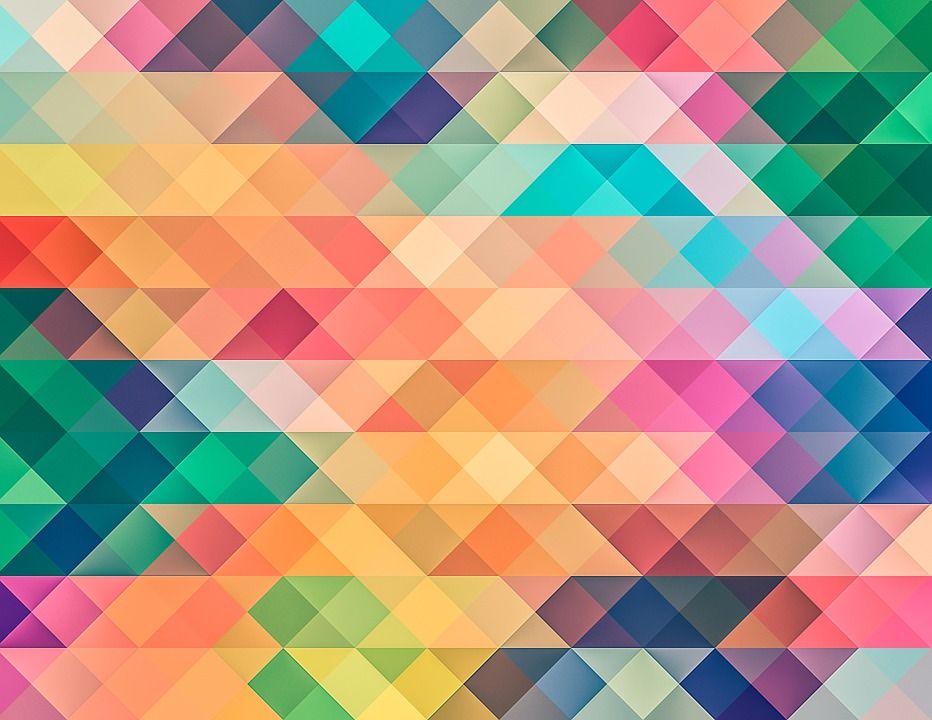 Space Nebula Backgrounds
Space Nebula Backgrounds Скачать
Скачать